準備
ubuntu 16.04サーバーバージョンをインストールします
ステップ1: nginxサーバーをインストールします
1、nginxですインターネット上の訪問者に Web ページを表示するために使用される、リソースが最適化された高度な Web サーバー プログラム。 nginx サーバーのインストールから開始し、apt コマンドを使用して ubuntu の公式ソフトウェア リポジトリから nginx プログラムを取得します。
$ sudo apt-get install nginx
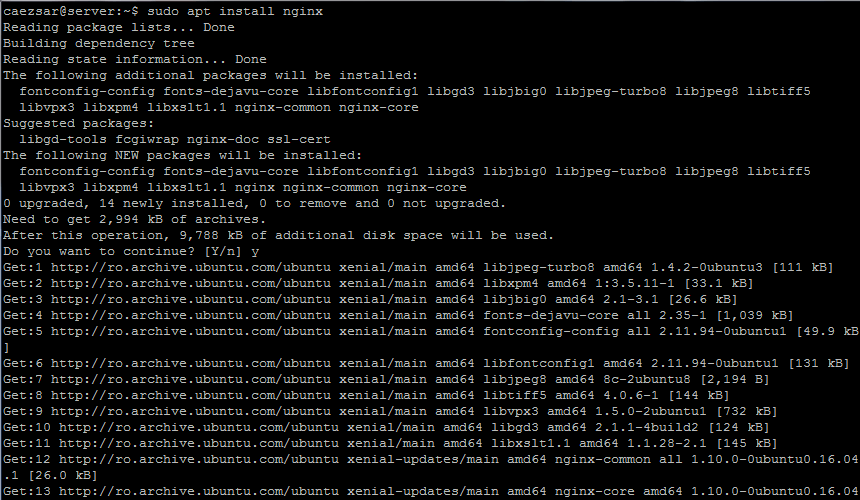
ubuntu 16.04
2 に nginx をインストールします。次に、netstat および systemctl コマンドを入力して、nginx プロセスが開始され、ポート 80 にバインドされていることを確認します。
$ netstat -tlpn
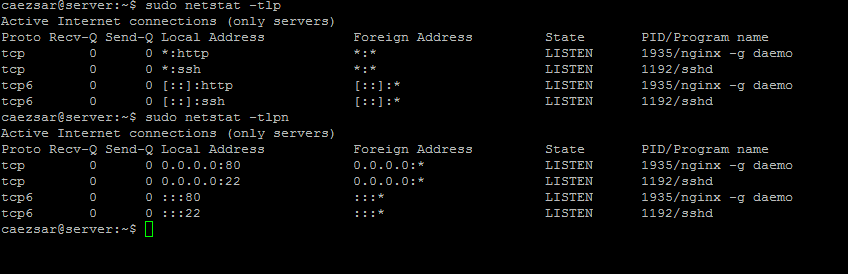
nginx ネットワーク ポート接続を確認してください
$ sudo systemctl status nginx.service
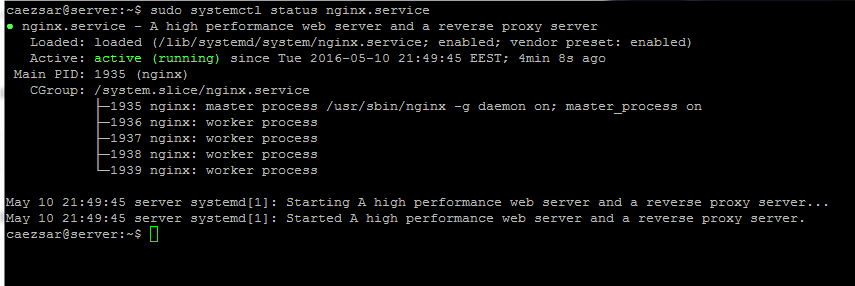
nginx サービスのステータスを確認してください
サービス プロセスが開始されたことを確認したら、ブラウザを開き、http プロトコルを使用してサーバーの IP アドレスまたはドメイン名にアクセスし、nginx のデフォルトの Web ページを参照できます。
http://ip-address
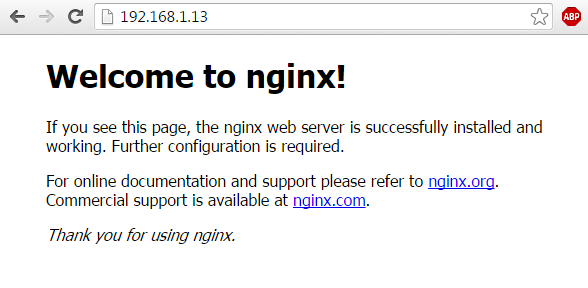
ステップ 2: nginx http/2.0 プロトコルを有効にする
3. http/2.0 プロトコルのサポートは、nginx の最新リリースにデフォルトで含まれています。 ubuntu 16.04 バイナリが含まれており、SSL 経由でのみ接続し、Web ページの読み込みが大幅に改善されることが約束されています。
nginx のこのプロトコルを有効にするには、まず nginx が提供する Web サイト設定ファイルを見つけ、次のコマンドを入力して設定ファイルをバックアップします。
$ cd /etc/nginx/sites-available/ $ sudo mv default default.backup

nginx Web サイト構成ファイルをバックアップします
4。次に、テキスト エディターを使用して新しいデフォルト ファイルを作成し、次の内容を入力します:
server {
listen 443 ssl http2 default_server;
listen [::]:443 ssl http2 default_server;
root /var/www/html;
index index.html index.htm index.php;
server_name 192.168.1.13;
location / {
try_files $uri $uri/ =404;
}
ssl_certificate /etc/nginx/ssl/nginx.crt;
ssl_certificate_key /etc/nginx/ssl/nginx.key;
ssl_protocols tlsv1 tlsv1.1 tlsv1.2;
ssl_prefer_server_ciphers on;
ssl_ciphers eecdh+chacha20:eecdh+aes128:rsa+aes128:eecdh+aes256:rsa+aes256:eecdh+3des:rsa+3des:!md5;
ssl_dhparam /etc/nginx/ssl/dhparam.pem;
ssl_session_cache shared:ssl:20m;
ssl_session_timeout 180m;
resolver 8.8.8.8 8.8.4.4;
add_header strict-transport-security "max-age=31536000;
#includesubdomains" always;
location ~ \.php$ {
include snippets/fastcgi-php.conf;
fastcgi_pass unix:/run/php/php7.0-fpm.sock;
}
location ~ /\.ht {
deny all;
}
}
server {
listen 80;
listen [::]:80;
server_name 192.168.1.13;
return 301 https://$server_name$request_uri;
}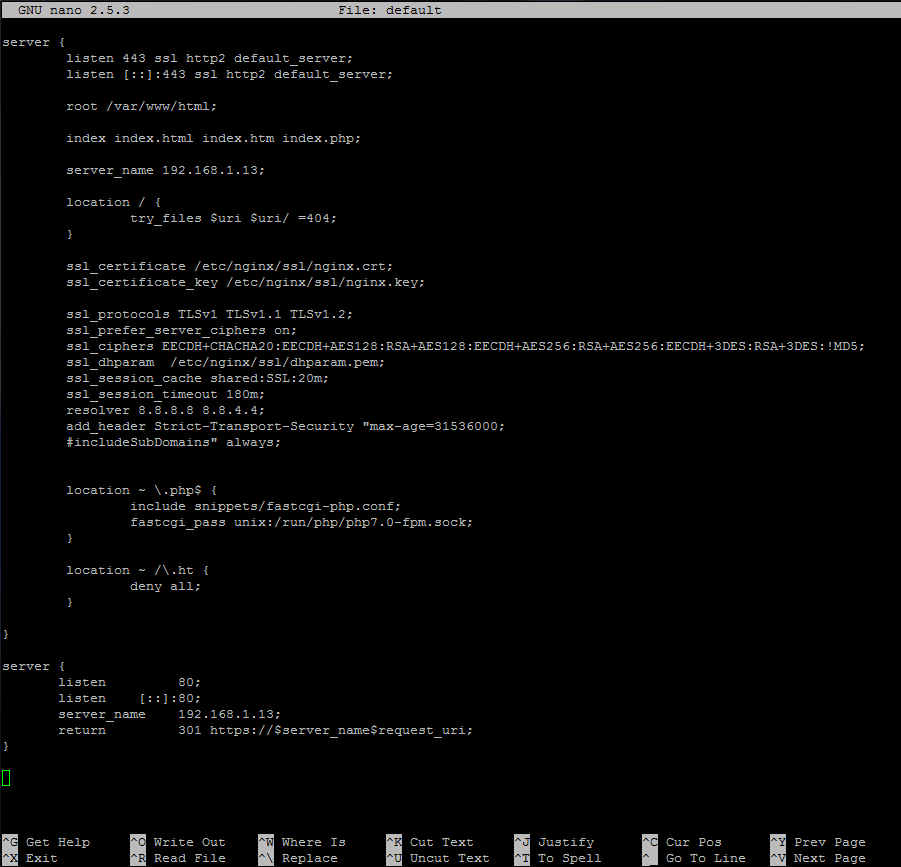
nginx http 2 プロトコルを有効にする
上記の設定スニペットは、http/2.0 を有効にするために、すべての ssl リスニング命令に http2 パラメーターを追加します。
上記のサーバー構成に追加された最後のセクションは、すべての非 SSL トラフィックを ssl/tls のデフォルト ホストにリダイレクトするために使用されます。次に、server_name オプションをホストの IP アドレスまたは DNS レコード (できれば FQDN 名) に置き換えます。
5. 上記の手順に従って nginx のデフォルト構成ファイルを編集した後、次のコマンドを使用して SSL 証明書とキーを生成および表示します。
カスタム設定を使用して証明書の作成を完了します。共通名は、DNS FQDN レコードまたはサーバーの IP アドレスと一致するように設定されていることに注意してください。
$ sudo mkdir /etc/nginx/ssl $ sudo openssl req -x509 -nodes -days 365 -newkey rsa:2048 -keyout /etc/nginx/ssl/nginx.key -out /etc/nginx/ssl/nginx.crt $ ls /etc/nginx/ssl/
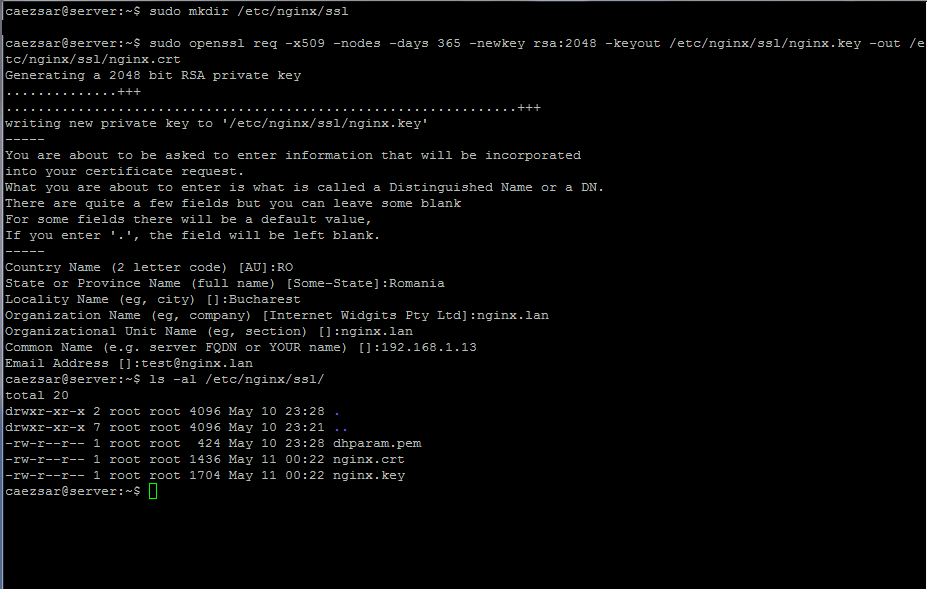
nginx ssl 証明書とキーを生成する
6. 次のコマンドを入力して、強力な dh 暗号化アルゴリズムを使用します。これにより、前の設定ファイル ssl_dhparam 設定ドキュメントが変更されます。
$ sudo openssl dhparam -out /etc/nginx/ssl/dhparam.pem 2048
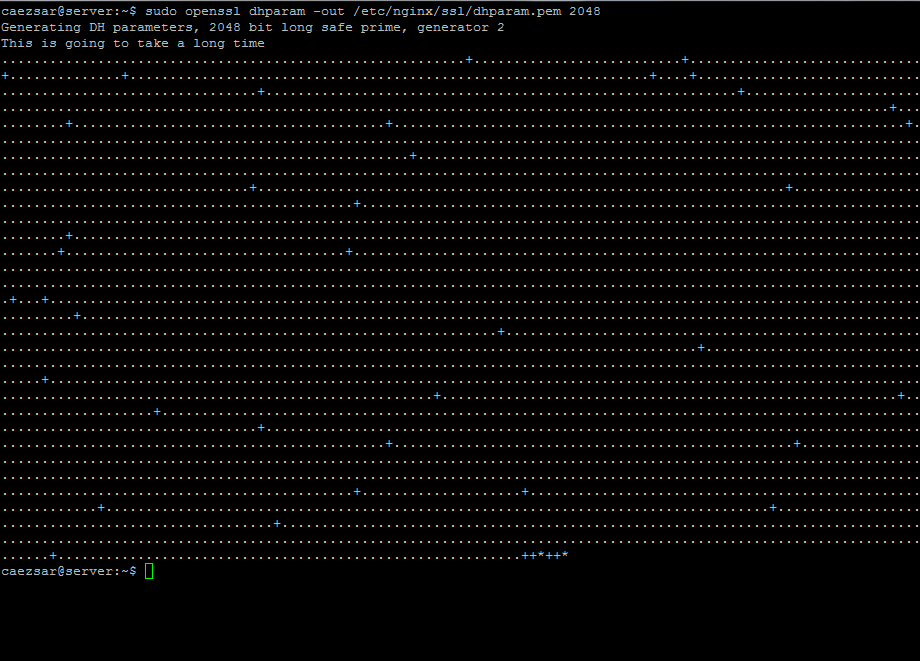
diffie-hellman キーを作成します
7. diffie-hellman キーが生成されたら、nginx 設定ファイルが正しいかどうか、また nginx 設定ファイルが nginx で提供できるかどうかを確認します。 nginx ネットワーク プログラム アプリケーション。次に、次のコマンドを実行してデーモンを再起動し、変化を確認します。
$ sudo nginx -t $ sudo systemctl restart nginx.service
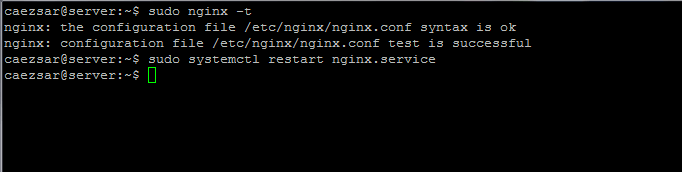
nginx 構成を確認する
8. 次のコマンドを入力して、nginx が http/2.0 プロトコルを使用していることをテストします。プロトコルに h2 が表示されている場合は、nginx が http/2.0 プロトコルを使用するように正常に構成されていることを意味します。最新のブラウザはすべて、デフォルトでこのプロトコルをサポートしています。
$ openssl s_client -connect localhost:443 -nextprotoneg ''
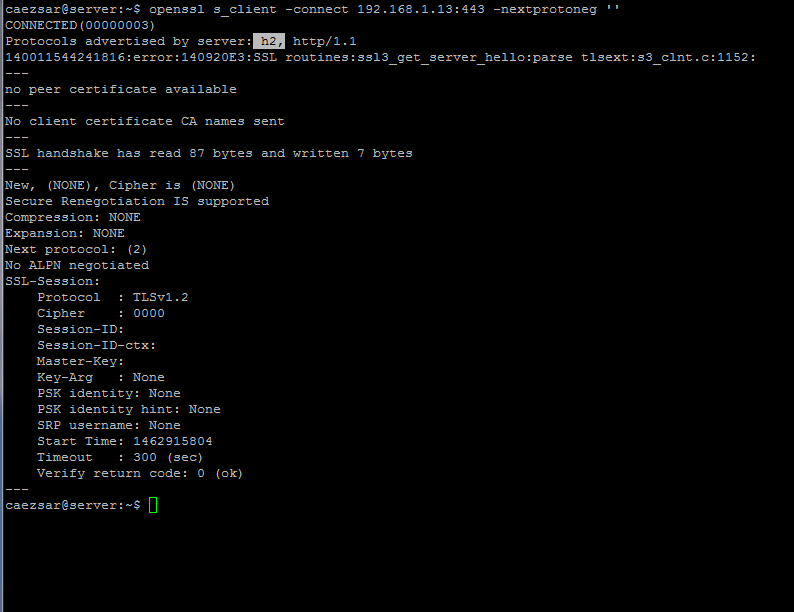
nginx http 2.0 プロトコルをテストする
ステップ 3: php 7 インタープリターをインストールする
fastcgi プロセス管理の支援を利用してnginx プログラムでは、PHP 動的言語インタープリターを使用して動的 Web コンテンツを生成できます。 fastcgi は、ubuntu 公式リポジトリから php-fpm バイナリ パッケージをインストールすることで入手できます。
9. サーバー コンソールに次のコマンドを入力して、php7.0 と拡張パッケージを取得します。これにより、php が nginx ネットワーク サービス プロセスと通信できるようになります。
$ sudo apt install php7.0 php7.0-fpm
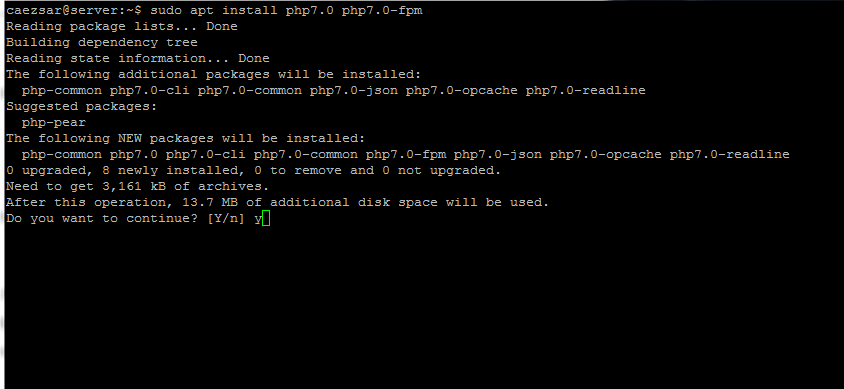
php 7 と php-fpm
$ sudo systemctl start php7.0-fpm $ sudo systemctl status php7.0-fpm
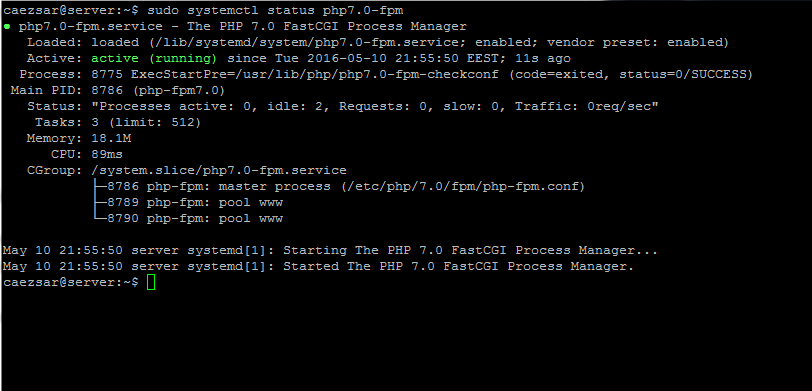 ###
###开启、验证 php-fpm 服务
11、 当前的 nginx 配置文件已经配置了使用 php fpm 来提供动态内容。
下面给出的这部分服务器配置让 nginx 能够使用 php 解释器,所以不需要对 nginx 配置文件作别的修改。
location ~ \.php$ {
include snippets/fastcgi-php.conf;
fastcgi_pass unix:/run/php/php7.0-fpm.sock;
}下面是的截图是 nginx 默认配置文件的内容。你可能需要对其中的代码进行修改或者取消注释。
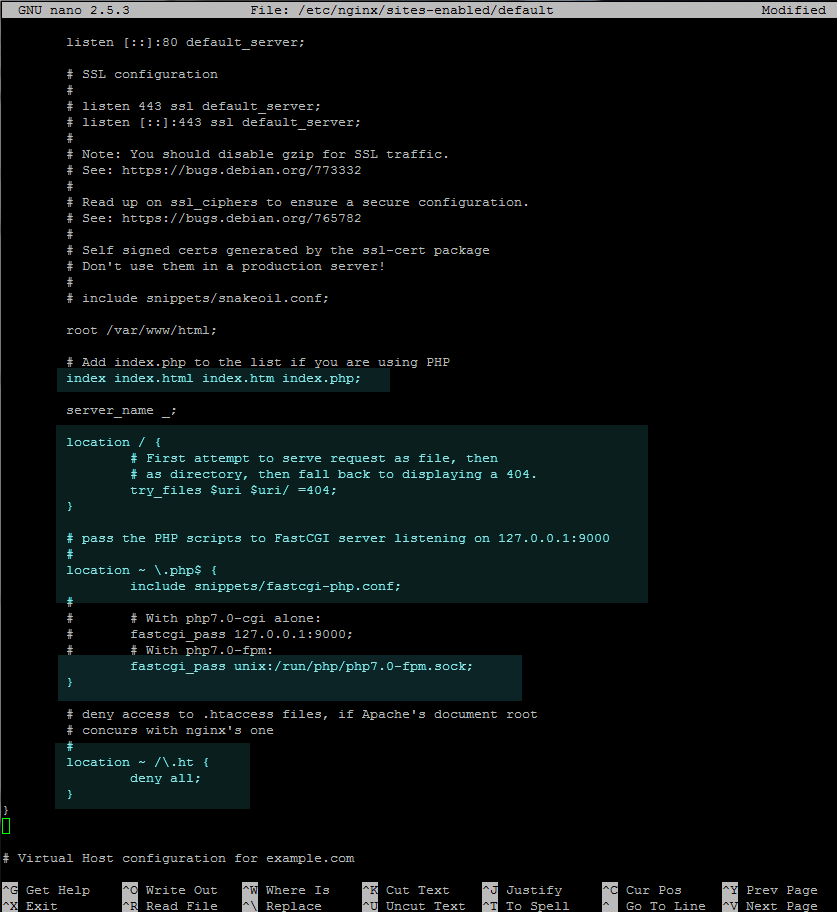
启用 php fastcgi
12、 要测试启用了 php-fpm 的 nginx 服务器,用下面的命令创建一个 php 测试配置文件 info.php。接着用 http://ip_or domain/info.php 这个网址来查看配置。
$ sudo su -c 'echo "<?php phpinfo(); ?>" |tee /var/www/html/info.php'

创建 php info 文件
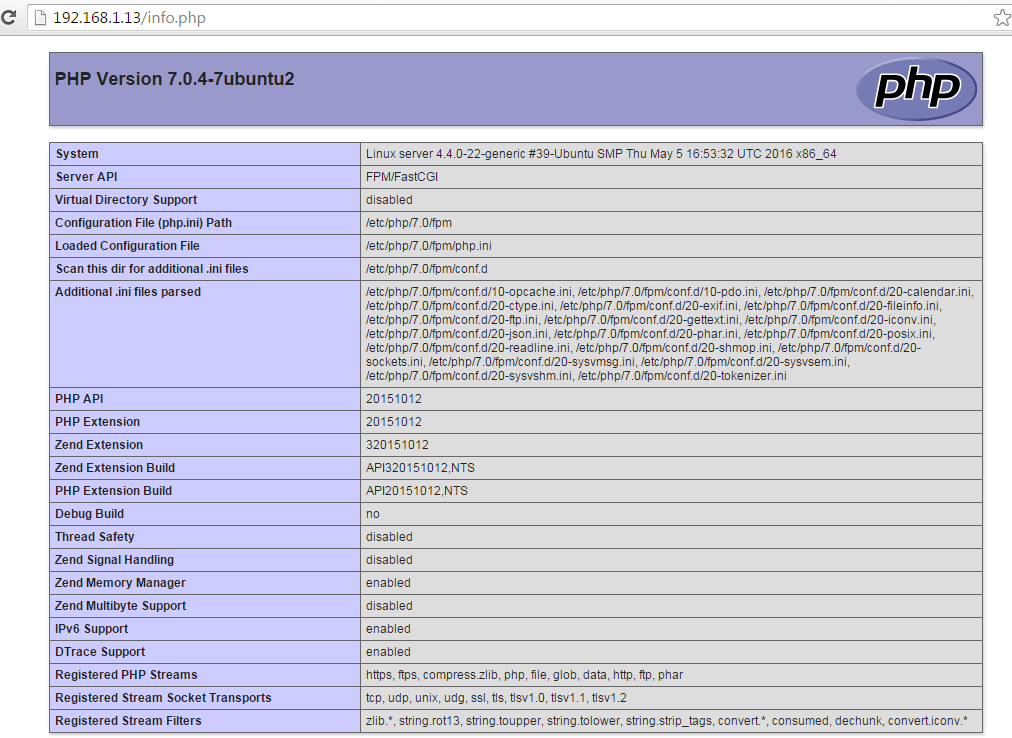
检查 php fastcgi 的信息
检查服务器是否宣告支持 http/2.0 协议,定位到 php 变量区域中的 $_server[‘server_protocol'] 就像下面这张截图一样。
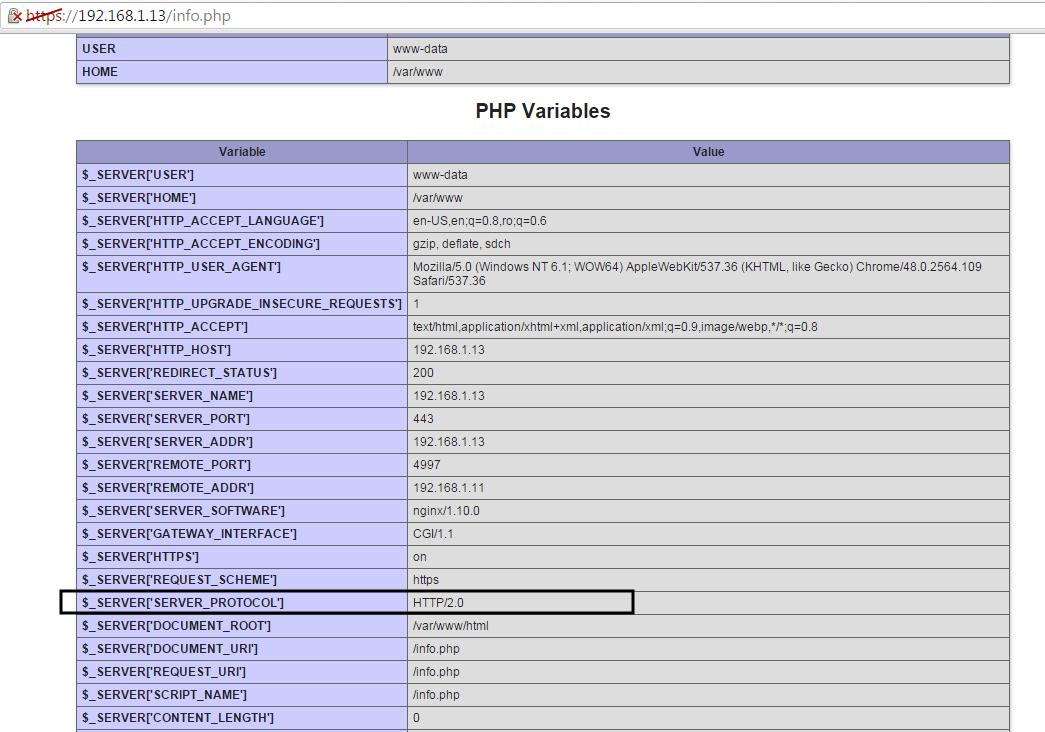
检查 http2.0 协议信息
13、 为了安装其它的 php7.0 模块,使用 apt search php7.0 命令查找 php 的模块然后安装。
如果你想要 安装 wordpress 或者别的 cms,需要安装以下的 php 模块,这些模块迟早有用。
$ sudo apt install php7.0-mcrypt php7.0-mbstring
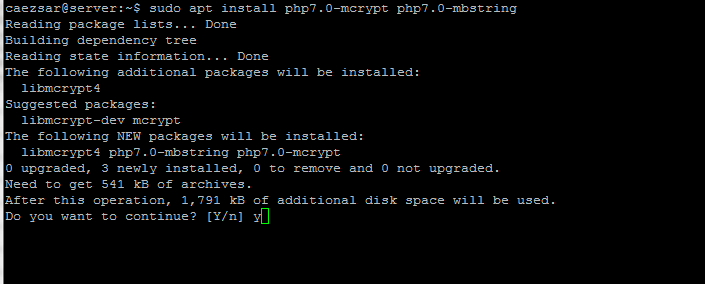
安装 php 7 模块
14、 要注册这些额外的 php 模块,输入下面的命令重启 php-fpm 守护进程。
$ sudo systemctl restart php7.0-fpm.service
第 4 步:安装 mariadb 数据库
15、 最后,我们需要 mariadb 数据库来存储、管理网站数据,才算完成 lemp 的搭建。
运行下面的命令安装 mariadb 数据库管理系统,重启 php-fpm 服务以便使用 mysql 模块与数据库通信。
$ sudo apt install mariadb-server mariadb-client php7.0-mysql $ sudo systemctl restart php7.0-fpm.service
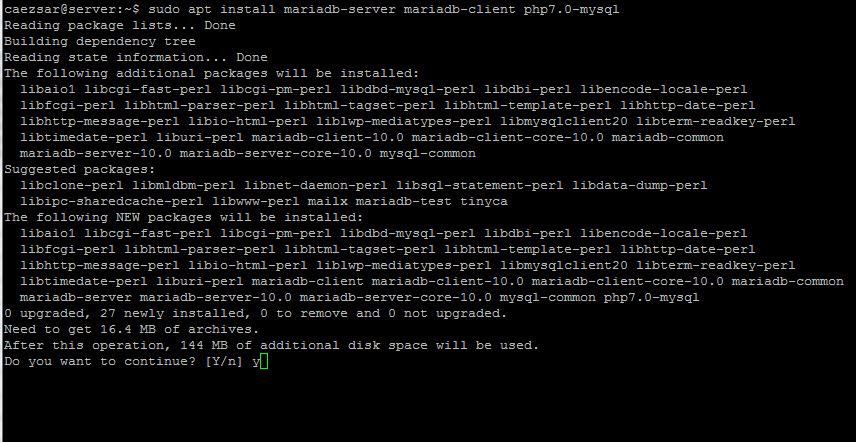
安装 mariadb
16、 为了安全加固 mariadb,运行来自 ubuntu 软件仓库中的二进制包提供的安全脚本,这会询问你设置一个 root 密码,移除匿名用户,禁用 root 用户远程登录,移除测试数据库。
输入下面的命令运行脚本,并且确认所有的选择。参照下面的截图。
$ sudo mysql_secure_installation
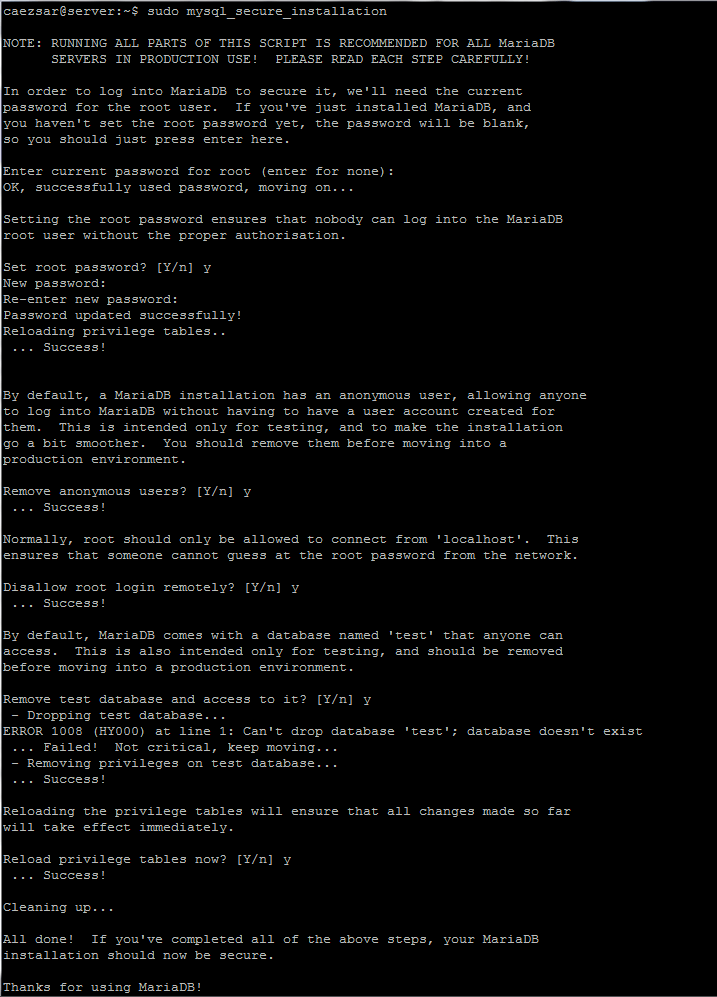
mariadb 的安全安装
17、 配置 mariadb 以便普通用户能够不使用系统的 sudo 权限来访问数据库。用 root 用户权限打开 mysql 命令行界面,运行下面的命令:
$ sudo mysql mariadb> use mysql; mariadb> update user set plugin='‘ where user='root'; mariadb> flush privileges; mariadb> exit
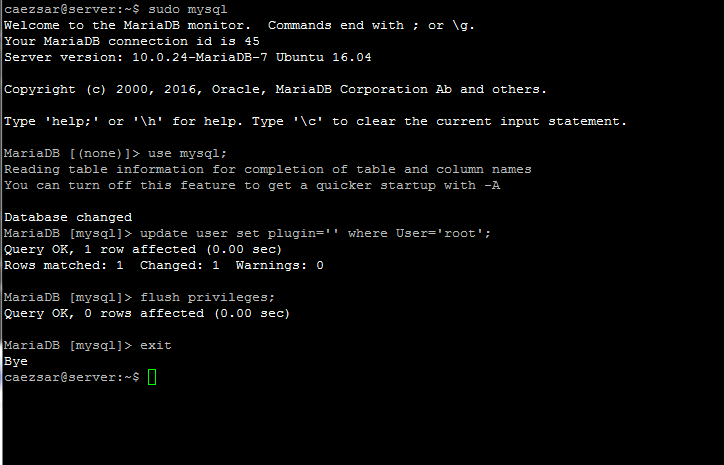
mariadb 的用户权限
最后通过执行以下命令登录到 mariadb 数据库,就可以不需要 root 权限而执行任意数据库内的命令:
$ mysql -u root -p -e 'show databases'
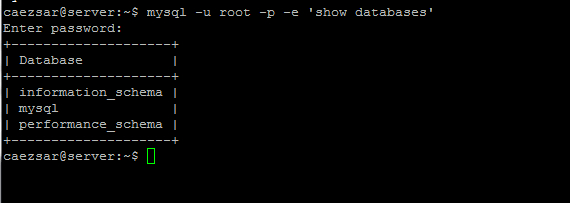
查看 mariadb 数据库
以上がUbuntuにNginxサーバー用のLEMP環境をインストールする方法の詳細内容です。詳細については、PHP 中国語 Web サイトの他の関連記事を参照してください。